Manual OFICIAL de configuração e solução de problemas de controladores e volantes
Introdução
Espero que este guia o ajude a configurar seus controles para uma reprodução confortável.
Conceitos básicos e configuração
No topo, você verá Predefinições de controle.
Escolha um que combina com você. Se você personalizar a predefinição escolhida, lembre-se de que cada uma é salva separadamente. Você pode redefinir a predefinição selecionada com o botão de seta à direita.
 -
-
Em seguida, você verá a opção Control Style. Muda a forma como o bus reage às teclas e eixos. Passe o mouse sobre a opção para saber mais.
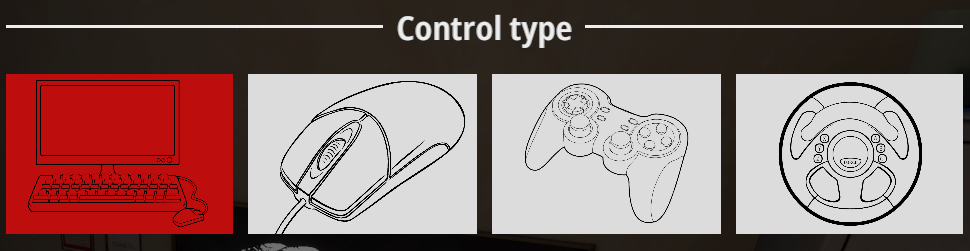 -
-
Em seguida, você verá uma variedade de associações de ação.
Ações simples:
 Você pode atribuir 2 teclas para esta ação, elas farão exatamente a mesma coisa.
Você pode atribuir 2 teclas para esta ação, elas farão exatamente a mesma coisa.
Cada ação que suporta entrada contínua tem uma lista suspensa onde você pode escolher como controlá-la.
Saiba que você ainda pode atribuir um botão para ação de eixo e eixo para ação de dois botões, mas isso pode resultar em um comportamento estranho e depende de você. As rodas reagem de forma diferente aos botões e eixos, então você pode querer experimentar isso.
Dois botões:
 Diferentemente das entradas não contínuas, os botões aqui representam diferentes direções – (Para baixo e para cima).
Diferentemente das entradas não contínuas, os botões aqui representam diferentes direções – (Para baixo e para cima).
Eixo e eixo Logitech:
 Zona morta – desvio mínimo do eixo que necessitou de ação para registrar. Se você tiver um controle antigo, ele pode produzir ruído, você pode usar essa configuração para o jogo ignorar esse ruído.
Zona morta – desvio mínimo do eixo que necessitou de ação para registrar. Se você tiver um controle antigo, ele pode produzir ruído, você pode usar essa configuração para o jogo ignorar esse ruído.
Sensibilidade – onde está o ponto médio de um eixo. Controla indiretamente a sensibilidade.
Lembre-se de que isso não alterará a velocidade máxima da câmera, para isso você precisa alterar a sensibilidade do mouse nas configurações gerais.
Logitech Axis é uma opção de compatibilidade e será discutida posteriormente.
À esquerda da ação, você pode ver o indicador de círculo como este – ![]()
ele mostra quanta ação é pressionada agora, para que você possa testar as ligações sem sair do menu de opções.
Ao atribuir eixos, leia atentamente as instruções que aparecem na tela. Você precisa pressionar o eixo totalmente em todas as direções antes de salvar os controles do jogo para lembrar os ângulos máximos e mínimos.
guia de solução de problemas
Ou para meu e-mail: [email protegido]
Existem 4 possíveis causas de problemas:
* Configurações do jogo.
* Outros dispositivos conectados
* Volante ou controlador, que não é totalmente compatível com o Unity.
* A ausência de determinados arquivos no computador.
E eu consegui resolver todos eles para cada jogador que entrou em contato comigo, então por favor siga o guia sem pular etapas, mesmo se você tiver 100% de certeza de que determinada etapa não irá ajudá-lo.
1. Verifique se você selecionou o estilo de controle correto.
2. Se o jogo se comportar de forma estranha, você tiver problemas com a troca de marchas ou o ônibus não fizer o que você deseja, as ações de controle podem ser atribuídas incorretamente. Verifique se você tem o mesmo botão ou eixo atribuído em várias ações. Além disso, você está usando o controlador shifter para mudar de marcha, verifique se ele é detectado como botões ou como eixo, pode ser que você tenha selecionado o estilo de ação errado para ele. Verifique também se a caixa de seleção "Equipamento neutro se não houver outro equipamento em uso" o ajudará.
3. Se os botões dos controladores forem detectados incorretamente, as configurações de vapor podem ser as culpadas. Vá para o modo Steam Big Picture e certifique-se de que as opções do controlador sejam assim:
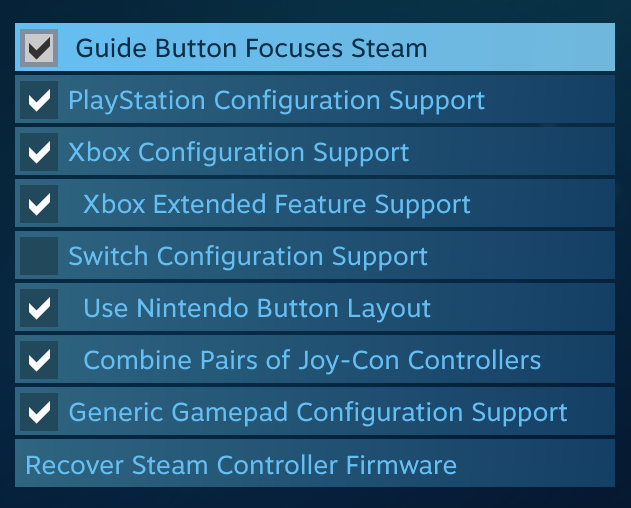
4. Se o problema persistir, sua origem pode ser outros controladores conectados. Por padrão, o jogo lê o eixo de todos os controladores simultaneamente, para que eles possam se sobrepor. Você precisa atribuir ações manualmente se usar vários controladores, para que o jogo detecte qual controlador você deseja usar.
IMPORTANTE – o mecanismo de jogo unity não pode garantir que vários controladores sejam detectados na mesma ordem toda vez que você iniciar um jogo. Ainda não conseguimos consertar isso.
IMPORTANTE - cada vez que você conecta o controlador, o mecanismo de jogo unity o detecta como um novo controlador. Portanto, se você desconectar o gamepad-1 no meio do jogo e conectá-lo novamente, ele será detectado como gamepad-2 e suas ligações de ação podem parar de funcionar.
Adicionamos reconhecimento apenas para os primeiros 4 controladores que o jogo detecta. Deve ser mais do que suficiente, mas se você conectar e desconectar os controladores muito em uma sessão de jogo, ele será detectado apenas por ações que não foram alteradas dos padrões.
Controladores virtuais e programas de emulação de controlador também podem causar esse problema. Desativá-los, fisicamente ou por meio do gerenciador de dispositivos, deve corrigir a situação. Se você quiser evitar desativá-los, o próximo passo irá ajudá-lo.
5. Se você chegou a esta etapa, seu dispositivo ou combinação de dispositivos não é compatível com o mecanismo padrão do Unity. Você precisa usar a API da Logitech e vincular suas ações ao eixo da Logitech.
Na parte inferior da lista de controle, você verá a barra de status da Logitech:
 Ele mostrará se a API funciona conforme o esperado. Clique nele para ver mais informações.
Ele mostrará se a API funciona conforme o esperado. Clique nele para ver mais informações.
As mensagens possíveis são lidas da seguinte forma:
“API funcionando”
Tudo está em ordem. Ajuste os eixos como de costume e aproveite o jogo. Se mesmo com uma API funcionando seu volante se comporta incorretamente – entre em contato conosco.
“Início falhou”
Alguns computadores requerem arquivos adicionais para que a API funcione:
Microsoft C++ Redistribuível 2013
(https://www.microsoft.com/ru-RU/download/details.aspx?id=40784)
E Logitech G-Hub.
(https://www.logitechg.com/ru-ru/innovation/g-hub.html)
Eu insisto que você leve isso a sério. Mesmo que seu controlador não tenha sido produzido pela Logitech, o G-Hub vem com os arquivos necessários para compatibilidade dos controladores com o Unity. Você não precisa alterar as configurações do G-Hub ou usá-lo, após a instalação, basta reduzi-lo para a bandeja e esquecê-lo.
“Nenhum dispositivo compatível encontrado”
Nenhum dos dispositivos conectados suporta a API. Ou seu controlador ou porta USB está danificado, ou você tem um controlador muito raro.
Neste caso, temo que não possamos ajudá-lo, mas mesmo assim entre em contato conosco, talvez encontremos alguma solução.
